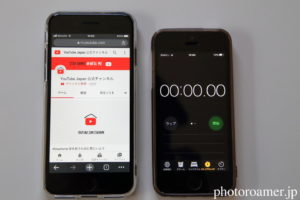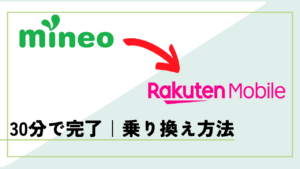初代iPhoneSEからiPhoneSE2へ機種変更した時に今まで利用していたmineoのsimカードをそのまま入れ替えるだけでは使えないことが判明。
mineoのsimカードを入れ替える時の注意点を備忘録の意味も含め紹介します。
\ 解約手数料・利用期間縛りなし♪ /
機種変更で新しいスマホにmineoのsimカード入れ替えるだけではダメ!
格安simやsimフリーのスマホが普及した現在、新しいスマホへ買い換えた人の中には昔のsimカードをそのまま新しいスマホへ差し替えする人もいます。
私も初代iPhoneSEと機種変更して新しく買ったiPhoneSE2が同じタイプの「nano-SIM」だったため、そのままmineoのsimカードを入れ替えることにしました。
WiFi環境の中でiPhoneSE2の初期設定を終わらせたので何の疑問もなく新しいスマホを利用し始めましたが、WiFi環境のない家の外へ出た時に初めてiPhoneSE2のネットが利用できないことに気づきました。
このように機種変更で新しいスマホにsimカードを入れ替えるだけではネットを利用することができず、入れ替えたsimカードは次に紹介するネットワーク設定をする必要があります。
機種変更で新しいスマホにmineoのsimカードを入れ替えた時のネットワーク設定
私が利用しているmineoのsimカードは次の流れでネットワークの設定をすることができます。



ネットワークの設定方法はmineoの公式サイトを参考にさせて頂きました。
- QRコード読み取り
- プロファイルのインストール
1.QRコード読み取り
自分が契約しているプラン(au,ドコモ,ソフトバンク)のプロファイルをQRコードで読み取り。
ドコモプラン
auプラン
ソフトバンクプラン
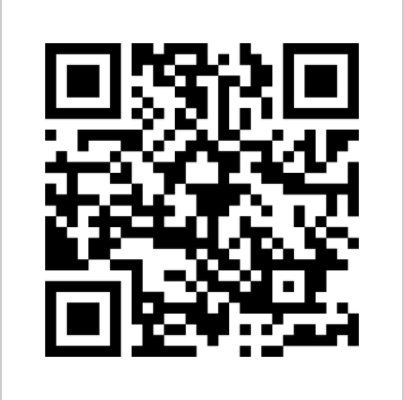
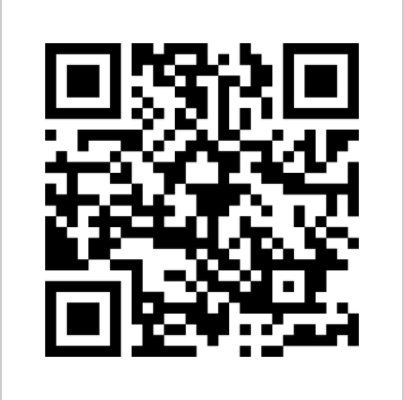
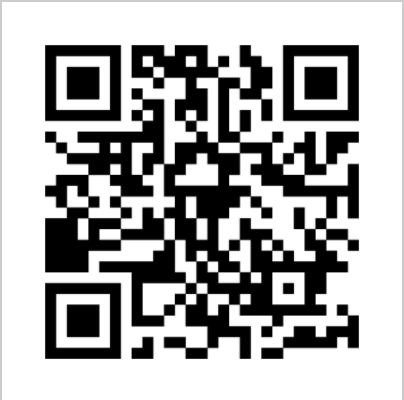
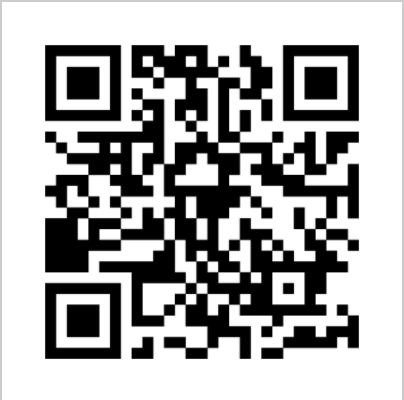
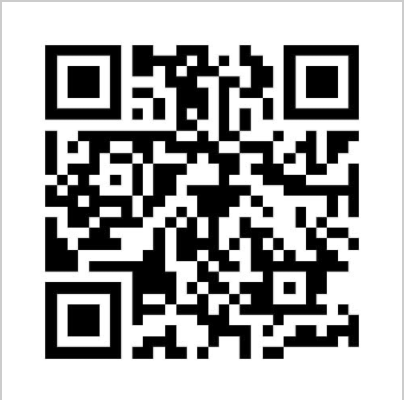
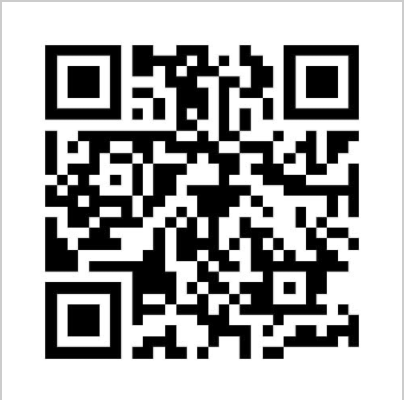
2.プロファイルのインストール
QRコードを読み込むとiPhoneの設定画面に「プロファイルがダウンロードされました」の項目が追加。
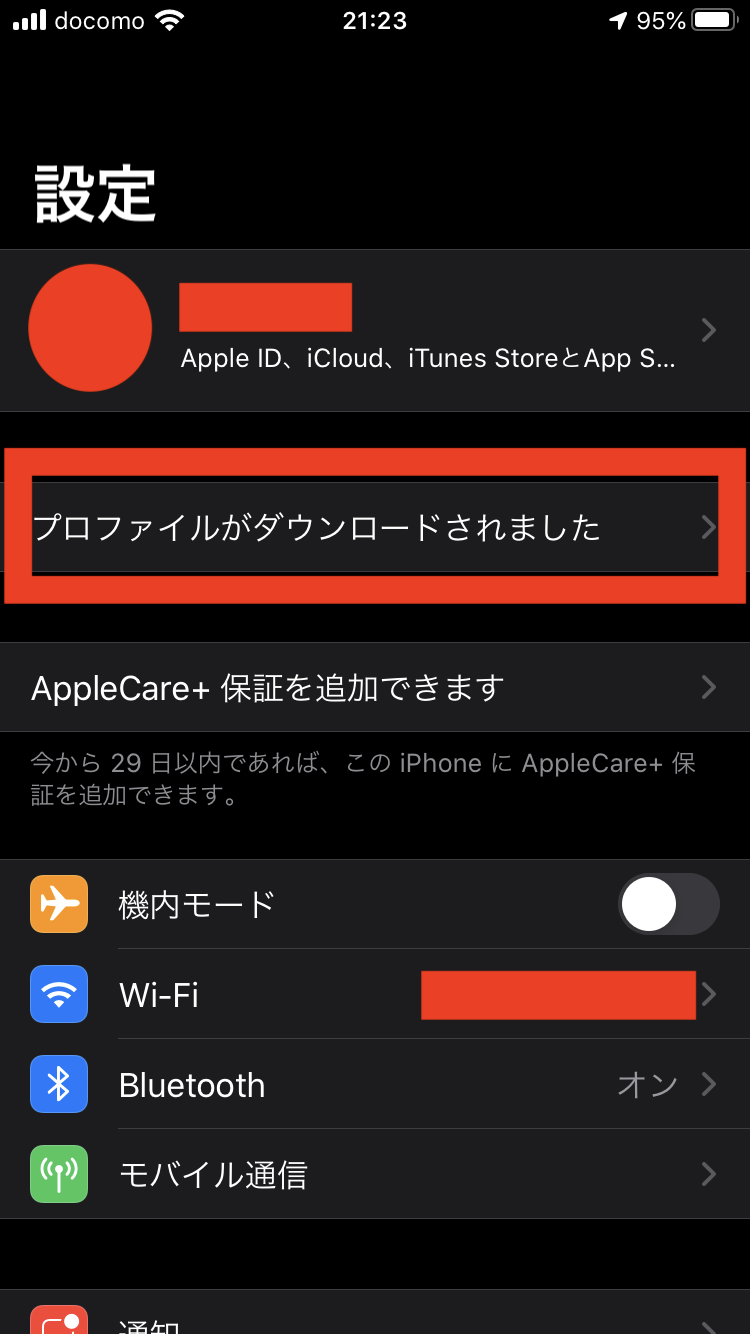
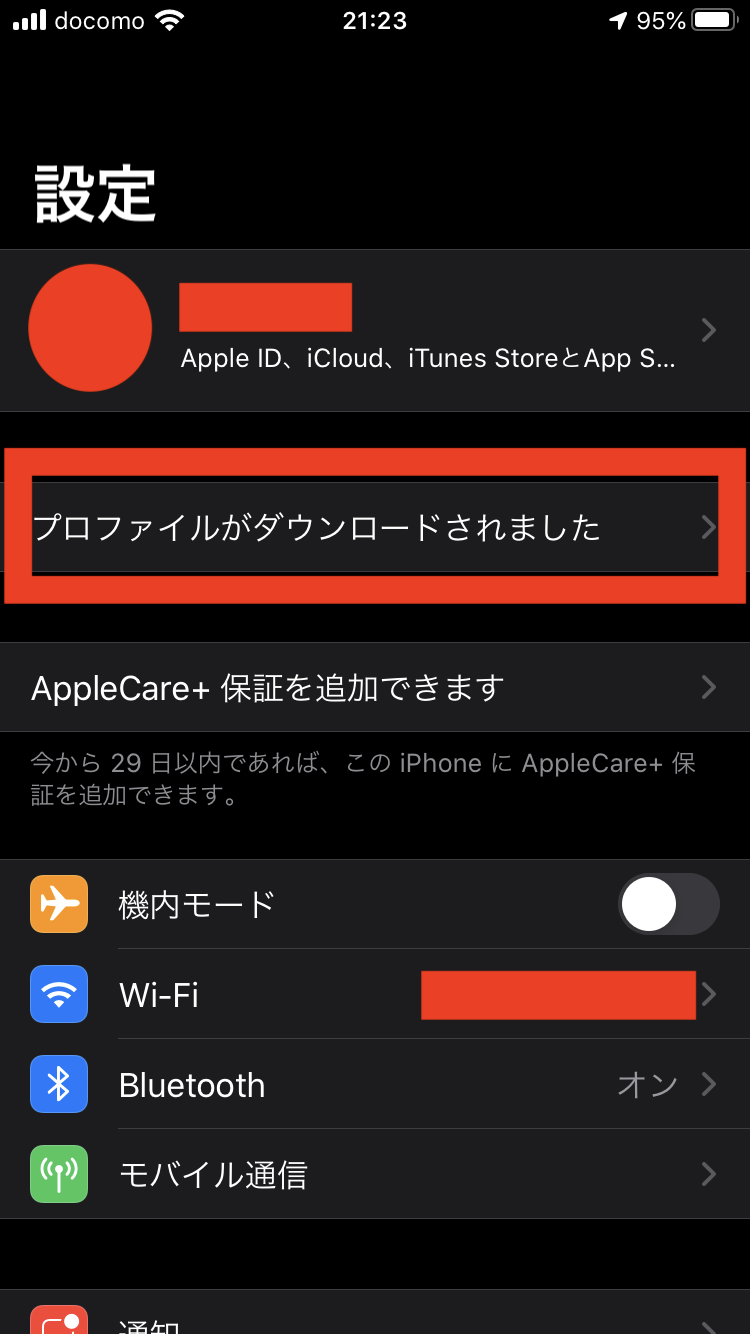
項目をタップするとインストール画面が表示されプロファイルのインストールを開始。
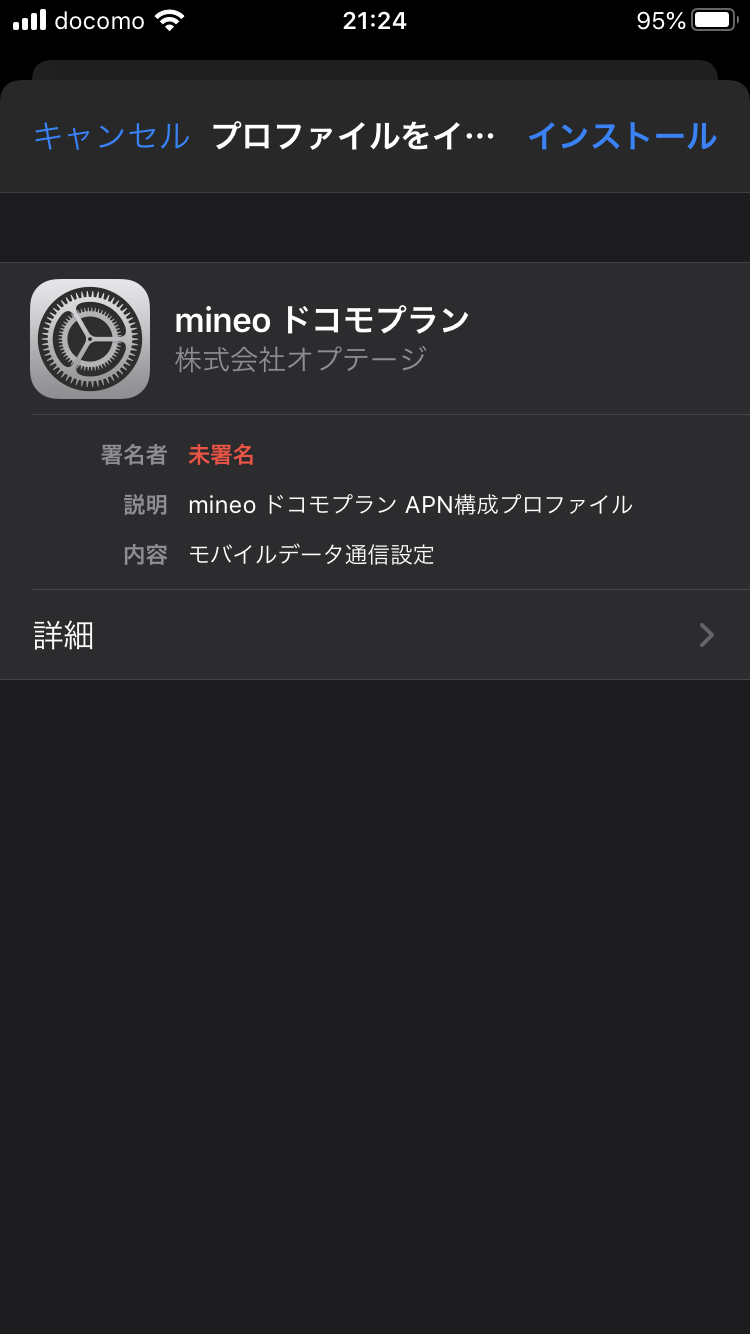
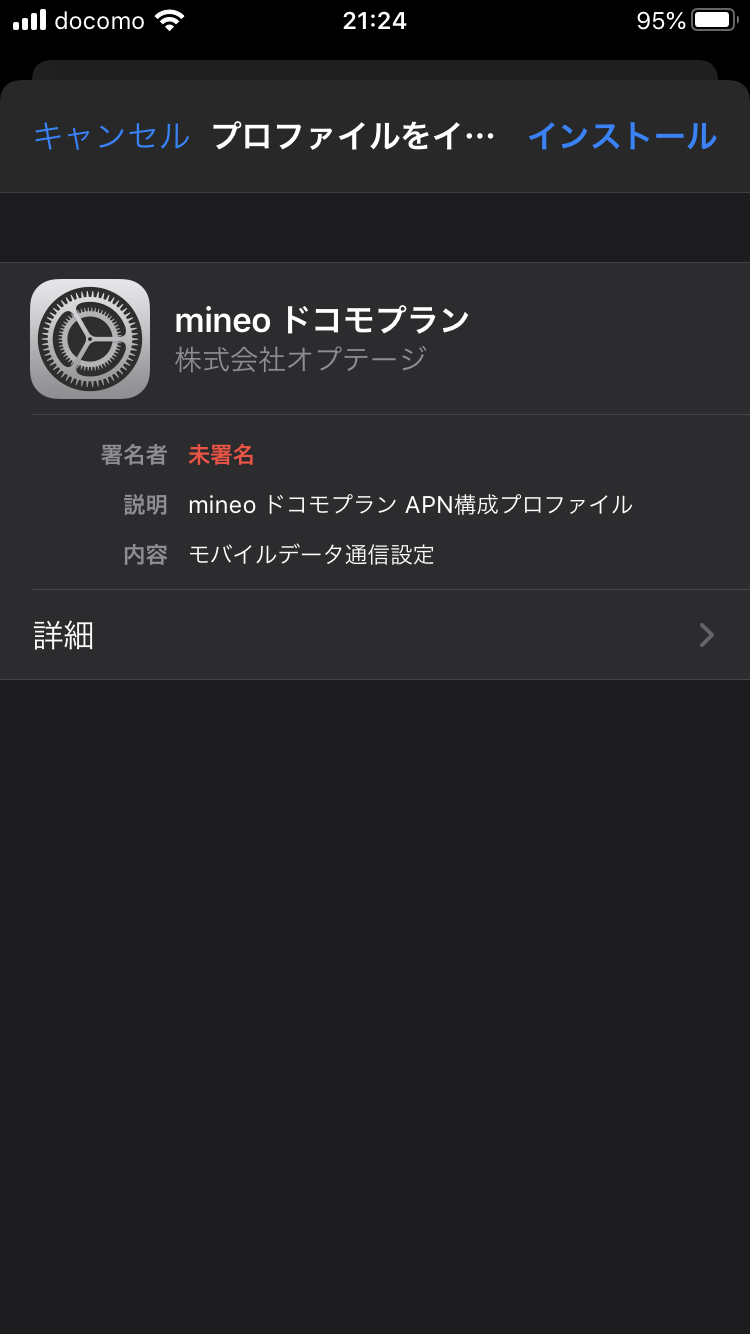
インストール開始後、警告画面が出ますが気にせずインストールすればネットワークの設定は完了。


設定完了後は4G回線でネットが利用できるようになりました。
まとめ
機種変更時にmineoのsimカードを差し替えする時の注意点について紹介してきましたが、いかがでしたでしょうか?
スマホの初期設定はWiFi環境で設定する人も多く、私のようにWiFi環境のない場所へ行き初めてネットに接続できないことに気づく人もいるかもしれません。
mineo以外のキャリアでもやることは基本的に同じだと思うので、スマホを買い換えた格安sim利用者は忘れずにネットワーク設定をするようにして下さい。
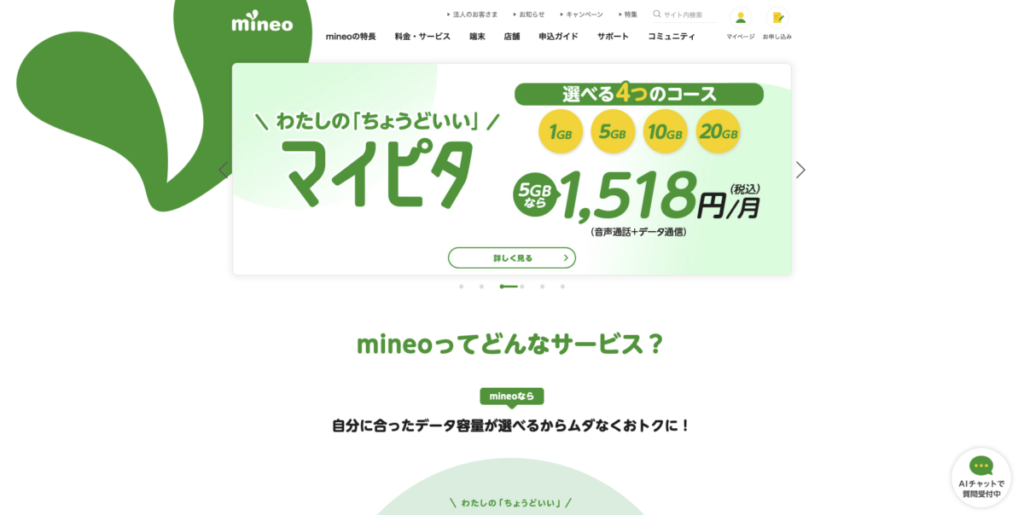
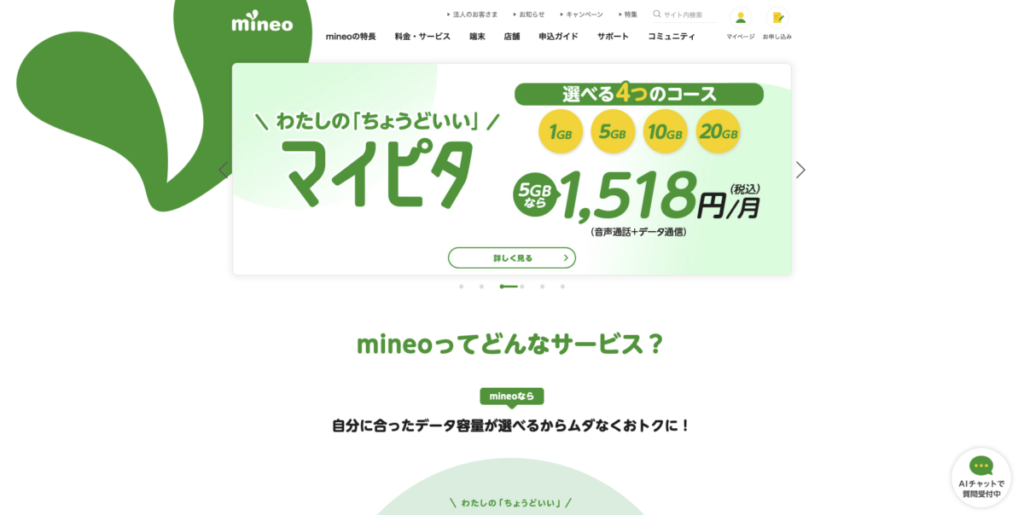
\ 解約手数料・利用期間縛りなし♪ /